Hỗ trợ tư vấn
Tư vấn - Giải đáp - Hỗ trợ đặt tài liệu
Mua gói Pro để tải file trên Download.vn và trải nghiệm website không quảng cáo
Tìm hiểu thêm »Ứng dụng Images được tích hợp sẵn trong Messages cho iOS cung cấp một thư viện ảnh gif mà bạn có thể thêm nó vào cuộc trò chuyện với bạn bè. Tuy nhiên, đôi khi, bạn sẽ nhận được thông báo lỗi: “Could not share image. The internet connection appears to be offline.” khi gửi ảnh gif qua Images. Dưới đây là cách sửa lỗi Images không hoạt động trên iPhone.
Nếu gặp lỗi không thể chia sẻ ảnh trên Messages, dưới đây là một số giải pháp bạn có thể thử:
1. Đóng và mở lại Messages: Lỗi có thể xuất phát từ chính Messages nên bạn chỉ cần khởi động lại nó. Vuốt lên từ dưới màn hình để mở App Switcher của thiết bị, rồi đóng Messages. Sau đó, quay lại màn hình Home để mở và thử lại nó.
2. Bật/Tắt Images: Khôi phục lại tính năng Images bằng cách tạm thời tắt, rồi kích hoạt lại nó. Để làm việc này, cuộn sang bên phải thanh ứng dụng trong Messages và chạm nút More. Chọn Edit trong góc phải phía trên màn hình.
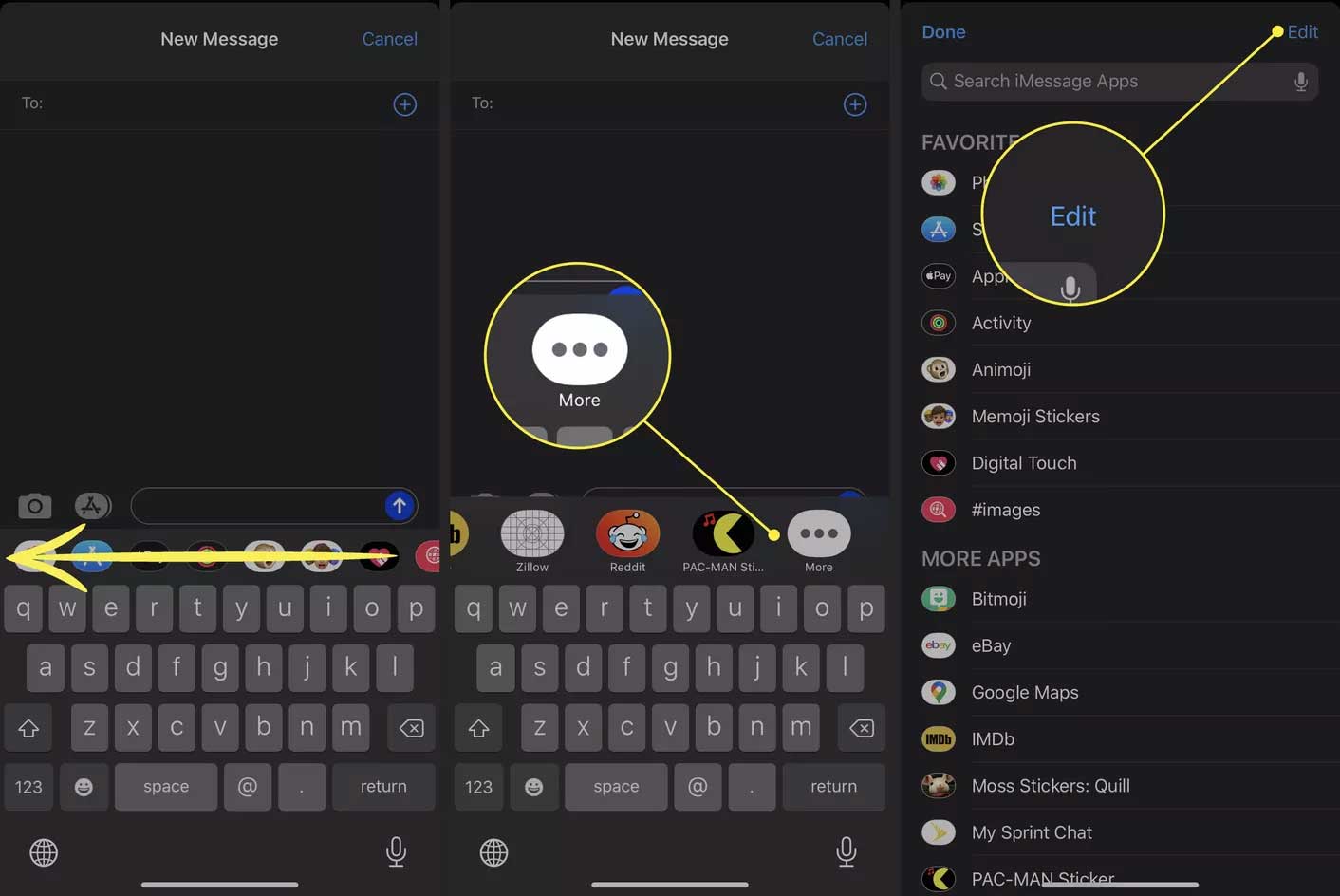
Chạm nút - cạnh Images. Chọn Remove from Favorites. Images sẽ di chuyển xuống phần More Apps. Tại đây, chạm nút + để bật lại nó.
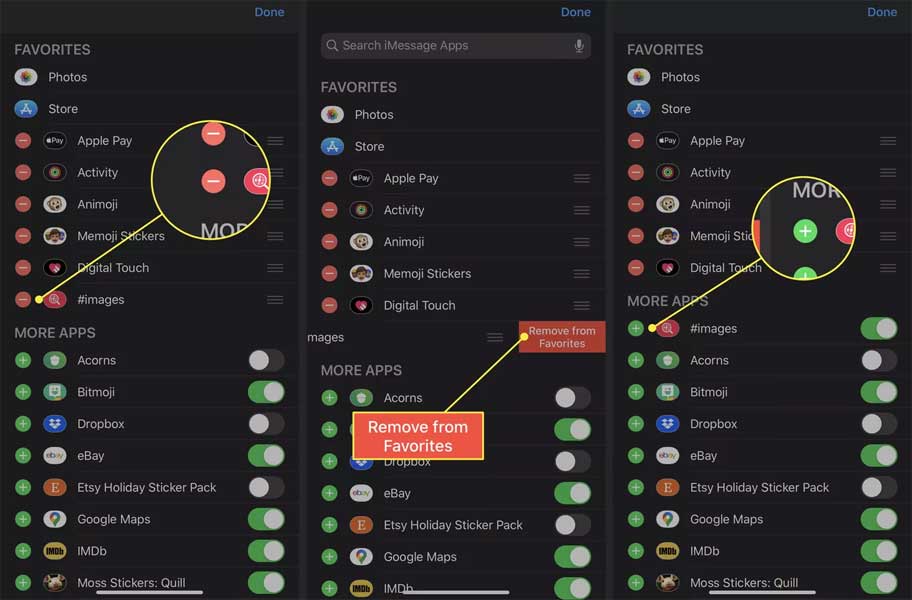
3. Thử mạng khác: Hãy thử đổi sang dùng mạng không dây khác để xem vấn đề có được giải quyết.
4. Khởi động lại Wi-Fi: Nếu kết nối Internet gây lỗi Images, bạn có thể thử ngắt kết nối và khởi động lại mạng như sau: Mở Control Center hoặc app Settings. Tắt Wi-Fi, đợi một phút, rồi kết nối lại để xem liệu Images có hoạt động lại không.
Lưu ý: Nếu bật chế độ máy bay, toàn bộ tín hiệu đến và đi đều bị chặn.
5. Đảm bảo đã bật SMS: Nếu Images không hoạt động khi bạn nhắn tin cho người không dùng iPhone (ví dụ: Bong bóng chat của họ trong Messages là màu xanh lá thay vì xanh dương), bạn nên kiểm tra xem liệu có đang thiết lập điện thoại gửi tin nhắn cơ bản hay không. Tới Settings > Messages, đảm bảo nút cạnh Send as SMS đang nằm ở vị trí bật (màu xanh lá).
6. Sửa lỗi Wi-Fi và mạng: Nếu Images không phải là vấn đề, nguyên nhân có thể do kết nối mạng. Tháo dây nguồn modem và router (nếu chúng là 2 thiết bị riêng biệt) trong 30 giây, rồi cắm lại và kiểm tra xem lỗi có được khắc phục.
7. Khởi động lại iPhone hoặc iPad: Tắt thiết bị trong một phút sẽ khởi động lại nguồn và kết nối Internet. Khi bật lại nó, nó sẽ kết nối lại Internet và có thể xóa lỗi.
8. Kiểm tra update iOS: Quá trình này đảm bảo bạn đang dùng phiên bản hệ điều hành mới nhất. Mở Settings, rồi tới General > Software Update, thiết bị sẽ kiểm tra phiên bản mới. Nếu có bản cập nhật, hãy làm theo hướng dẫn trên màn hình để tải và cài đặt bản update đó.
9. Thiết lập lại cài đặt mạng: Đây là giải pháp kỹ thuật mạnh mẽ xóa bỏ toàn bộ dữ liệu mạng đã lưu trên iPhone, iPad. Khi reset những cài đặt này, thiết bị sẽ quên toàn bộ mạng và thông tin đăng nhập đã lưu và khởi động lại thiết bị. Cuối cùng, bạn sẽ cần kết nối lại mạng và nhập lại mật khẩu.
Trên đây là cách sửa lỗi không gửi được ảnh GIF trong Messages trên iPhone, iPad. Nếu biết thêm giải pháp nào khác, hãy chia sẻ cùng Download.vn nhé.
Theo Nghị định 147/2024/ND-CP, bạn cần xác thực tài khoản trước khi sử dụng tính năng này. Chúng tôi sẽ gửi mã xác thực qua SMS hoặc Zalo tới số điện thoại mà bạn nhập dưới đây: